Sisukord
Windows 10/8/7 või Vista põhineval arvutil ilmub kausta või faili kustutamisel järgmine viga: "Juurdepääs keelatud - selle toimingu tegemiseks on vaja luba. Muudatuste tegemiseks on vaja SYSTEMi või administraatorite luba.".

Probleem "Kausta juurdepääs keelatud - selle toimingu sooritamiseks on vaja luba" tekib seetõttu, et kaust või fail, mida soovite kustutada, on lukustatud mõne protsessi või süsteemiteenuse poolt või seetõttu, et fail/kaust on Windowsi tööks hädavajalik.
Selles õpetuses leiate üksikasjalikud juhised järgmiste probleemide lahendamiseks Windows 10/8/7 või Vista OS-is:
-
- " Te vajate selle kausta muutmiseks SYSTEMi luba..." " Te vajate muudatuste tegemiseks administraatori luba " " Ei saa faili kustutada. Ei saa lugeda lähtefailist või kettalt " " Ei saa kausta kustutada. Kataloog ei ole tühi " " Kausta juurdepääs keelatud. Te vajate selle toimingu tegemiseks luba"
Kuidas parandada: Selle toimingu tegemiseks on vaja luba.
Meetod 1. Kustutage kaustad/failid, mida ei saa kustutada turvalises režiimis.
Esimene meetod "Access Denied" probleemide lahendamiseks kausta või faili kustutamisel Windows OS-is, on kausta kustutamine Windowsi turvarežiimilt. Selleks:
1. Vajutage samaaegselt Windows  + R võtmed, et avada ' Käivita ' käsukast.
+ R võtmed, et avada ' Käivita ' käsukast.
2 Kirjutage käsureale run käsk msconfig vajutage Sisesta avada Süsteemi konfiguratsioon kasulikkus.
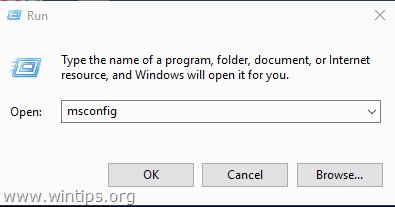
3. Kell Saapad vahekaart, kontrollige Turvaline käivitamine ja vajutage OK .
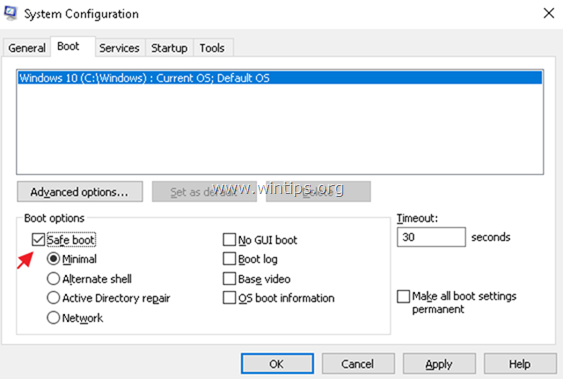
4. Järgmises aknas klõpsake Taaskäivitus.
5. Proovige Windowsi turvarežiimis kaust/fail kustutada.
6. Seejärel avage uuesti utiliit "System Configuration" (msconfig) ja eemaldage märge . Turvaline käivitamine võimalus. OK Windows'i normaalseks taaskäivitamiseks.
Meetod 2. Kasutage lukustatud kausta/ faili kustutamiseks Unlockerit.
1. Lae alla ja Paigaldage * uusimad Unlocker versioon siit.
Märkus: valikus "Avaja seadistamine" klõpsake nuppu Täiustatud ja eemaldage märge " Delta tööriistariba paigaldamine ".
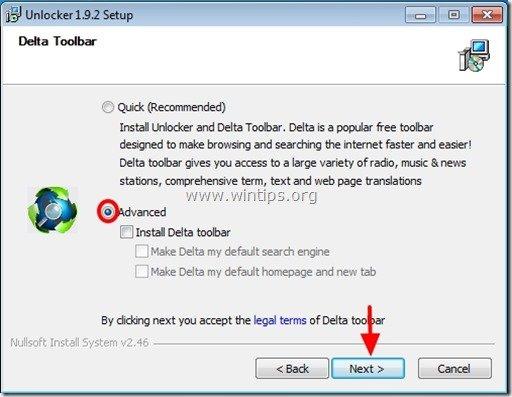
2. Kui paigaldus on lõpetatud, tehke paremklõps selle kausta/faili juures, mida te ei saa kustutada, ja valige Unlocker .
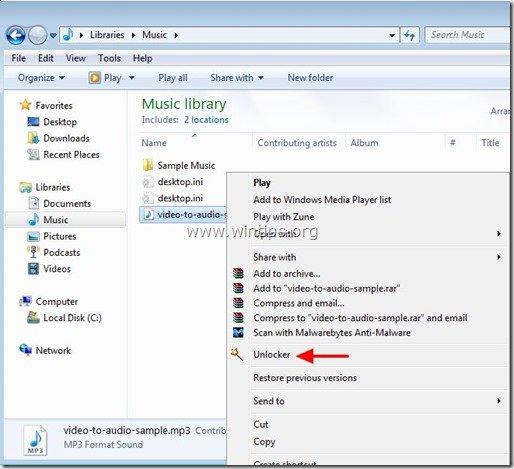
3. Unlocker aknas valige Kustuta ja klõpsake Ava . *
Märkus: Kui fail on protsessi poolt lukustatud, siis klõpsake nuppu Tapa protsess.
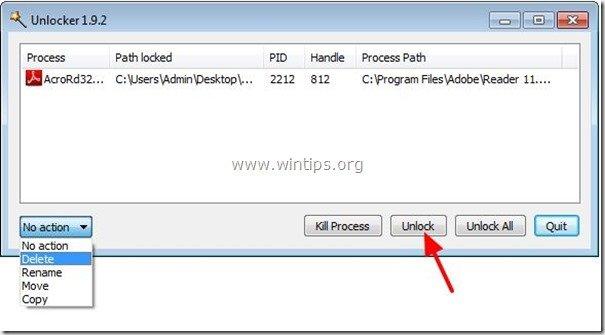
Meetod 3. Muutke kausta omanikku.
Teine meetod "Sa vajad luba" probleemi vältimiseks on muuta kausta omanikku. Selleks:
1. Tehke paremklõps kaustas või failis, mida te ei saa kustutada, ja valige Omadused .
2. Valige Turvalisus vahekaart ja klõpsake Täiustatud .
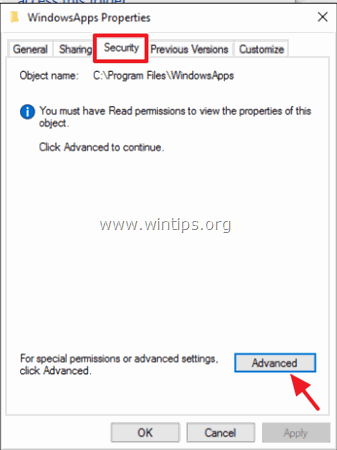
3. Klõpsake nuppu Muuda Omanik.
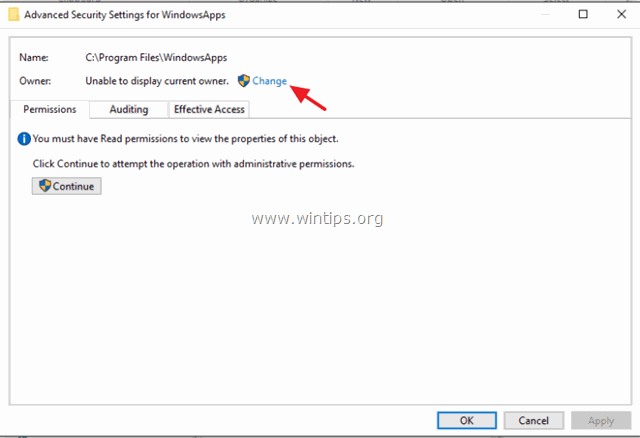
4. Sisestage oma konto kasutajanimi (nt "Admin") ja klõpsake nuppu OK .
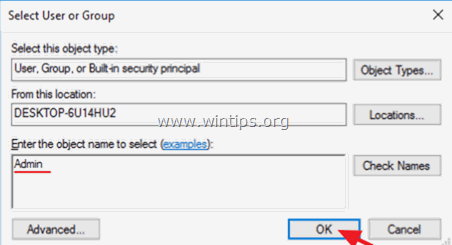
5. Kontrollida " Alamkonteinerite ja objektide omaniku asendamine " märkeruutu ja klõpsake OKEI. Seejärel klõpsake OK uuesti, et sulgeda turvasätted.
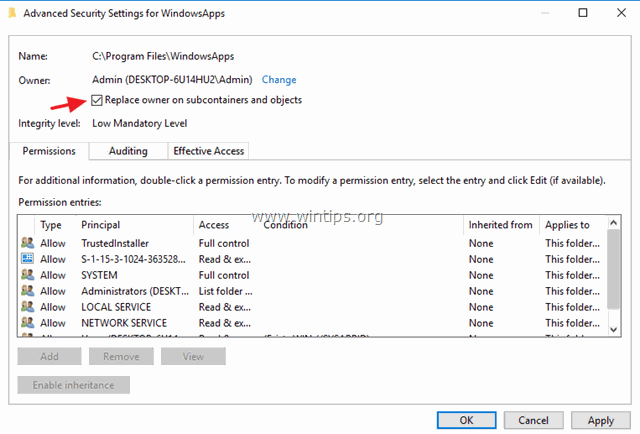
6. Nüüd proovige kausta kustutada.
Meetod 4. Kustutage kaust Command Promptist.
1. Avatud Käskkiri nagu Administraator .
2. Võtke kustutatava kausta omandiõigused, sisestades selle käsu:
- takeown /F "Full_Path_Folder_Name" /r /d y
Näide: Selles näites kustutame "C:\Folder1", nii et käsk on:
-
- takeown /F "C:\Folder1" /r /d y
3. Seejärel andke see käsk, et võtta täieliku kontrolli õigused kaustas, mida soovite kustutada:
- icacls "Full_Path_Folder_Name" /grant Administrators:F /t
Näide: Selle näite puhul on käsk järgmine:
-
- icacls "C:\Folder1" /grant Administrators:F /t
4. Lõpuks kirjutage kausta kustutamiseks järgmine käsk:
- rd "Full_Path_Folder_Name" /S /Q
Näide: Selle näite puhul on käsk järgmine:
-
- rd "C:\Folder1" /S /Q
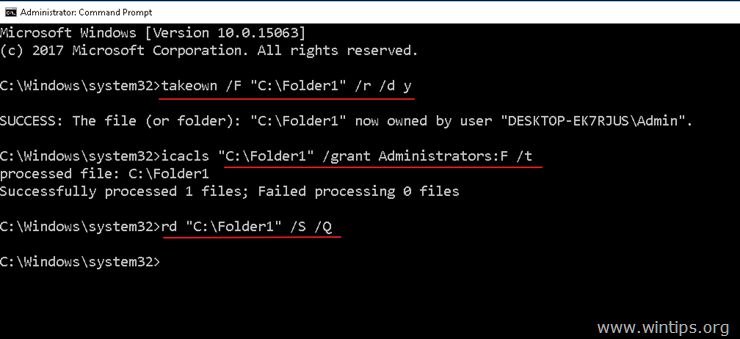
See on kõik! Andke mulle teada, kas see juhend on teid aidanud, jättes oma kogemuse kohta kommentaari. Palun meeldige ja jagage seda juhendit, et aidata teisi.

Andy Davis
Süsteemiadministraatori ajaveeb Windowsi kohta





